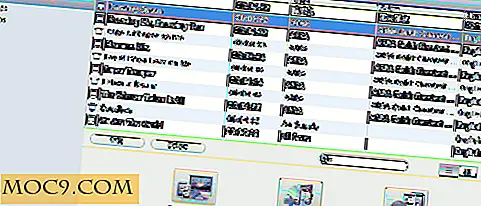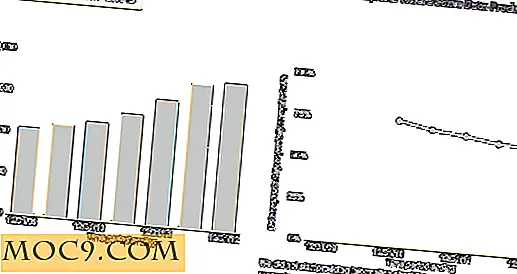Ръководство за отстраняване на неизправности в компютъра: Открийте коя част от хардуера работи неправилно на вашия компютър
Вашият компютър може да бъде много сложна машина, особено ако не разполагате с дръжка за това как работи неговият хардуер. Има много неща, които могат да се объркат и няма никакъв окончателен начин да разберете кой хардуер е виновен, без да се налага малко лакътна мазнина и да станете творчески. Това ръководство за отстраняване на неизправности в компютъра е предназначено да улесни този процес, като ви насочи в правилната посока. Ще изброя най-неприятните части от хардуера и ще изброя най-често срещаните проблеми, които всеки от тях причинява. Да започваме!
Преди да започнеш
Преди да приемете, че даден хардуер причинява проблеми в компютъра, уверете се, че гнездото на вашата стена работи и всички кабели са правилно свързани както извън, така и вътре в компютъра. Проверете за хлабави връзки и се уверете, че не се опитвате да използвате компютъра при напрежение, което не е препоръчително.
1. Захранването

Компютърът не може да се включи без него. Захранването е част от компютъра ви, която му дава живот. Той е директно свързан към дънната платка и много други компоненти на компютъра, като вашето DVD устройство и твърдия диск. Ето списък на често срещаните проблеми, които можете да срещнете с вашето захранване:
Компютърът не се включва
Захранването осигурява захранването на вашия компютър, така че ако не може да се включи, захранването може да бъде силно виновникът. Най-добрият начин да определите дали захранването причинява това е да слушате звуци, идващи от компютъра. Ако не чувате каквито и да е фенове да викат, тогава вашето захранване може да е повредено. Ако единственият шум, който идва от компютъра, е от захранването, може би феновете му са единствените, които работят или може би не са свързани правилно с дънната платка.
DVD устройството или твърдият диск не функционират
Периферното задвижване може да престане да функционира, когато връзката му с електрозахранването се разхлаби. Проверете захранващите кабели, свързващи се с всеки, за да видите дали те са закрепени правилно. Ако можете да ги размахвате, те не са свързани достатъчно добре.
Недостатъчна мощност
Ако току-що сте добавили нов компонент към компютъра и компютърът не се включва, може би захранването не осигурява достатъчно захранване, за да компенсира новия хардуер. Извадете хардуера и включете отново компютъра. Ако работи, имате нужда от по-мощно захранване, преди да добавите този хардуер.
Повредените захранвания често се появяват след късо съединение и пренапрежение на захранването. Уверете се, че сте свързали компютъра си с предпазител от пренапрежение на заземен контакт за предотвратяване на тези инциденти.
2. Паметта (RAM)

Компютрите съхраняват компоненти на своите операционни системи и изпълняват програми / услуги чрез картите с памет с произволен достъп (RAM). Ако те не функционират добре, може да получите следните симптоми:
Компютърът не показва нищо, когато е включен (придружен от странна последователност от бипкания / липса на звукови сигнали).
Ако компютърът ви бие нормално веднъж, когато се включи, слушайте два или повече звукови сигнала или никакви звукови сигнали. За по-подробен преглед на бийп кодовете можете да посетите тази страница. Ако получите странни звукови сигнали, предполагайте, че има нещо общо с паметта, ако не просто добавите хардуер.
Прекомерни грешки в синьото екран.
Сините грешки на екрана често се случват, когато нещо не е наред с паметта ви. Това не винаги е правило. Ако обаче те са много случайни и по принцип не са възпроизводими, вероятно имате проблем с паметта. Ако можете да възпроизведете проблема, като кликнете върху нещо, вероятно това е "нещо" грешка.
Неприемливо бавно изпълнение.
Ако компютърът ви отнема много време, за да отваряте програми, първо отворете диспечера на задачите, за да сте сигурни, че вашата RAM не е пълна. Ако е пълен, опитайте да затворите програми, които използват много RAM. Ако това не е достатъчно, се нуждаете от повече RAM, ако приемем, че не сте също така заразени от злонамерен софтуер (препоръчваме ви да опитате също да сканирате за злонамерен софтуер, използвайки софтуер като malwarebytes, преди да прескочите на заключения). Бавната работа често е резултат от използването на минималното количество RAM, необходимо за стартиране на компютър. Често се нуждаете от поне два пъти (понякога три пъти) толкова RAM, отколкото това, което ви казват минималните системни изисквания за операционната система.
Един добър инструмент за тестване на паметта ви (само за да се уверите, че не работи) е memtest86 +. Ние сме покрили този малък удобен инструмент много пъти, защото работи. Ако виждате проблеми в RAM, докато го тествате (голям червен етикет на екрана), след това го заменете. Ако няма проблеми по време на поне три изпитания, вероятно има друг проблем.
3. Входни устройства

Понякога клавиатурите и мишките могат да направят доста странни неща! Ето някои проблеми, причинени от вашите входни устройства:
Нередовно поведение на компютъра (известно като "компютърен политер").
Един път имах дефектна клавиатура, която на случаен принцип изпрати ключова последователност към компютъра, която я накара да отвори прозорците безумно, да отвори и затвори менюто "Старт" и понякога да изключи компютъра сам. Това е най-странната неизправност на клавиатурата, която някога съм виждал. Когато компютърът започне да се държи странно така, изключете клавиатурата. Ако се установи, клавиатурата е виновна. Заменете го с резервен.
Изхвърляне на батерията.
Ако клавиатурата и мишката са безжични, не забравяйте да ги смените / заредите! Това е общ надзор, тъй като батериите са толкова дълги днес. Често приемаме това за даденост и забравяме, че това може да е причината да няма регистриран вход.
4. Твърдият диск

Твърдите дискове са охлювите на компютрите, тъй като те съдържат подвижни части. Те съхраняват всички постоянни данни на компютъра ви. Всичко това. Ето списък на симптомите, които твърдият ви диск причинява проблеми:
Прехвърлянето на файлове се заби
Това често е знак за лош сектор на шофиране. Стартирайте " chkdsk /r " в командния ред, за да опитате да го фиксирате.
Малък ритъм на шума, когато компютърът се включи за първи път
Това може да е знак за катастрофа и е много опасно предупреждение за смъртта на вашия твърд диск. Уверете се, че сте направили пълен архив на вашата система, ако все още можете. Това устройство е на път да се срине!
Пълна и внезапна загуба на всички данни въпреки липсата на формат
Ако не сте форматирали твърдия диск и сте загубили всичките си данни, най-вероятно ще се справите с повреден дял и файлова система. Това не се случва много често, но когато това стане, последиците са опустошителни. За да разрешите това, опитайте да използвате софтуер като Recuva.
Много бавно изпълнение
Ако компютърът ви отнема много време, за да стартирате и стартирате програми (и вече сте се опитвали да отделите RAM като проблем), тогава имате бавен твърд диск. Дефрагментирането му (търсете "дефрагментиране" в менюто "Старт") е едно от първите неща, които трябва да опитате. Ако това не разреши нищо, може да се наложи да поискате нов твърд диск, ако компютърът ви не съдържа злонамерен софтуер.
5. Процесорът
Процесорът може да бъде много обезпокоителен хардуер, поради количеството топлина, която излъчва, и размера на отговорността, която му е дадена. В крайна сметка, процесорът е сърцето на вашия компютър. Нека да разгледаме симптомите на процесора:
Често и внезапно случайно изключване.
Ако не получавате син екран, но компютърът Ви винаги се изключва без предупреждение, това е сигнал, че процесорът ви прегрява. Получете по-добър вентилатор за охлаждане, подобрете въздушния поток във вашия компютър или замени процесора и се надявайте, че следващият има по-добра охладителна система. Понякога термична мазнина може да се носи на процесора и има случаи, когато процесорът прегрява, тъй като много от неговите транзистори вече са достигнали края на живота си. Често свършвате да се сдобиете с нов компютър, преди процесорът да трябва да бъде заменен поради тази причина.
Бавно изпълнение
Ако процесорът ви не е стар, можете да забравите за това. Ако сте купили CPU, който е бил пуснат през последната година, няма вероятност да имате проблеми с производителността поради него. Всичко по-старо и трябва да проверите мениджъра на задачите. Ако приемем, че не сте заразени с злонамерен софтуер, използването на 100% процесора с няколко светлинни програми, отворени, трябва да показва, че се нуждаете от нов CPU. Разбира се, това може да бъде и грешка на програмата. Ако една програма използва 100% от CPU последователно, наистина трябва да я затворите. След това вижте как се изпълнява компютърът. Ако все още постигате много бавна производителност (и 100% използване на процесора навсякъде), тогава наистина трябва да замените този хардуерен компонент.
Компютърът няма да покаже нищо
Отново, подобно на операционната система RAM, неуспешен CPU ще доведе до спиране на компютъра, когато се включи. За съжаление, няма лесен начин да се определи дали процесора е виновен. Първо трябва да опитате да замените вашата RAM с някои резервни карти, за да видите дали те могат да бъдат виновниците. Ако все пак получите същите проблеми, или трябва да смените процесора, или дори да се наложи да подмените дънната платка.
6. Дънната платка

Дънната платка е тясно свързана с процесора, RAM и захранването. Ако не можете да откриете проблеми с RAM и CPU, дънната платка може да е виновна. За съжаление, това е много сложен хардуер за тестване, тъй като това е нервен център на компютъра. Ако не сте сигурни дали даден проблем е свързан с дънната платка или друго парче, монтирайте го на друг компютър, за да разберете дали работи. Съществуват много опити и грешки, както и ръководство като това е много полезно в такива моменти. По-често, обаче, CPU или RAM са по вина. Дънната платка рядко има проблеми. Често свършвате да купувате нова дънна платка, преди старият да има достатъчно време, за да се провали.
Компютърна поддръжка инженер от Big Stock Снимка.



![Шифроване на папката Dropbox с BoxProtect [Mac]](http://moc9.com/img/boxprotect-startup-detect-dropbox-folder.jpg)